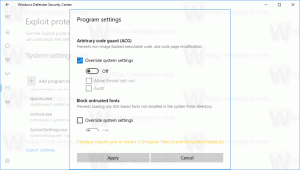Perkelkite „Windows 10“ naudotojų aplanką į kitą diską arba skaidinį
Iškart po įdiegimo „Windows 10“ sukuria kelis aplankus sistemos disko šaknyje, kuris paprastai yra C: diskas. Šie aplankai apima Program Files (ir Program Files (x86) 64 bitų OS), Windows aplanką, Vartotojus ir paslėptą ProgramData aplanką. Aplanke Vartotojai yra profiliai ir asmeniniai aplankai, pvz., Darbalaukis, Atsisiuntimai, Dokumentai visoms jūsų „Windows“ OS naudotojų paskyroms. Jei turite nedidelį sistemos skaidinį arba jei kitų Windows naudotojų paskyrų aplankuose Dokumentai arba darbalaukis yra didžiuliai failai, laisvos vietos sistemos diske gali greitai sumažėti. Jei susiduriate su šia problema, galite perkelti aplanką Vartotojai į kitą skaidinį arba diską. Šis straipsnis parodys, kaip tai padaryti. Šis metodas taikomas „Windows 10“, „Windows 8“ ir „Windows 7“.
Norėdami perkelti aplanką Vartotojai, jums reikia įkrovos laikmenos su viena iš šių OS:
- Windows 7
- Windows 8
- „Windows 10“.
Jūs netgi galite pabandyti naudoti Windows Vista sąrankos diską, bet aš asmeniškai jo netikrinau, nors nėra jokios priežasties, kodėl jis neturėtų veikti su Vista sąrankos laikmena. Galite naudoti bet kurią iš aukščiau pateiktų įkrovos laikmenų, neatsižvelgiant į jūsų standžiajame diske įdiegtą OS. pvz. galite naudoti „Windows 7“ sąrankos diską, kad perkeltumėte „Windows 10“ naudotojų aplanką ir atvirkščiai. Taip pat galite sukurti įkrovos USB atmintinę su norimu sąrankos disku, kaip aprašyta čia:
Štai žingsniai, kaip perkelti aplanką Vartotojai:
- Įdėkite įkrovos laikmeną ir paleiskite kompiuterį naudodami ją. (Jums gali tekti paspausti tam tikrus klavišus arba pakeisti BIOS parinktis, kad paleistumėte iš USB arba DVD.)
- Kai pasirodys ekranas „Windows Setup“, paspauskite Shift + F10 raktai kartu.
Tai atidarys komandų eilutę. - Tipas Užrašų knygelė ir paspauskite Enter. Neuždarykite komandų eilutės lango.
Kai atsidarys Notepad, atidarykite Failo meniu -> Atidaryti... daiktas. Spustelėkite „Šis kompiuteris“ kairiojoje dialogo lango Atidaryti srityje, kad pamatytumėte savo kompiuterio diskus. Atkreipkite dėmesį į tinkamą „Windows“ skaidinio, kuriame yra Programų failų katalogas, disko raidę. Žemiau esančiame paveikslėlyje tai yra D diskas: - Uždarykite dialogo langą Atidaryti, tada uždarykite Notepad ir komandų eilutėje įveskite:
xcopy "D:\Users" "E:\Users" /e /i /h /s /k /p
..darant prielaidą, kad diskas E: yra norima nauja jūsų aplanko Vartotojai vieta.
- Pervardykite dabartinį aplanką D:\Users į D:\Users.bak.
- Sukurkite katalogo sankryžą iš senojo aplanko į naują aplanką:
mklink /J "E:\Vartotojai" "D:\Vartotojai"
Naudojame katalogų sankryžą, o ne simbolinę katalogo nuorodą (mklink /D), kad sistema galėtų tinkamai pasiekti aplanką Vartotojai per tinklo dalis. Tai labai svarbu.
Viskas. Su tavimi baigta. Jei reikia grąžinti atliktus pakeitimus, tada:
- Dar kartą paleiskite iš sąrankos laikmenos.
- Ištrinkite D:\Users sankryžą naudodami šią komandą:
rd D:\Vartotojai
- Vykdyti.
xcopy "E:\Users" "D:\Users" /e /i /h /s /k /p
Tai nukopijuos jūsų profilius atgal į sistemos diską.
Taip pat atminkite, kad turite atsarginę profilių kopiją aplanke Users.bak, kuriame yra profilių prieš perkeldami aplanką Users.